So schalten Sie das Always On-Display auf dem iPhone 14 Pro aus
Eine der größten neuen Funktionen, die dem hinzugefügt wurden iPhone 14 pro und sein größeres Pro Max-Geschwister ist ein neuer Always On-Anzeigemodus – aber was, wenn Sie kein Fan sind?
Wie der Name schon sagt, hält diese Funktion den Bildschirm immer eingeschaltet, sodass die Uhr und verschiedene Widgets immer sichtbar sind, auch wenn das Telefon gesperrt ist.
Es ist ein netter Trick und einer, der jedem bekannt sein wird, der einen der verwendet hat Die besten Android-Handys in letzter Zeit. Aber es verbraucht mehr Batterie und es könnte für manche ein Ärgernis sein. Zum Glück ist das Ausschalten sehr einfach. Hier ist wie.
Was du brauchen wirst:
- Ein iPhone 14 Pro oder iPhone 14 Pro Max
Die Kurzfassung
- Entsperren Sie das Telefon
- Einstellungen öffnen
- Scrollen Sie nach unten zu Anzeige und Helligkeit
- Schalten Sie die Option „Immer an“ aus
-
Schritt
1Entsperren Sie Ihr iPhone 14 Pro oder iPhone 14 Pro Max

Entsperren Sie zunächst Ihr iPhone 14 Pro oder Pro Max. Standardmäßig hat Apple das Always On-Display eingeschaltet gelassen, sodass es eingeschaltet ist, wenn Sie das Telefon zum ersten Mal einrichten.

-
Schritt
2Einstellungen öffnen

Suchen Sie auf dem Startbildschirm nach der App „Einstellungen“ – diese wird durch ein Symbol dargestellt, das wie ein kleines Zahnrad aussieht. Tippen Sie darauf und die App wird geöffnet.

-
Schritt
3
Wischen und scrollen Sie in den Einstellungen nach unten, bis Sie eine Option namens Anzeige und Helligkeit finden. Hier leben alle Optionen, die sich auf den Bildschirm beziehen. Tippen Sie auf die Option.

-
Schritt
4Schalten Sie die Option „Immer an“ aus

Der letzte Schritt besteht darin, die Option mit der Aufschrift Always On zu finden und auszuschalten, wodurch das Symbol von grün auf grau wechselt. Jetzt schaltet sich der Bildschirm vollständig aus, wenn Sie die Sperrtaste drücken. Wenn Sie es wieder einschalten möchten, drücken Sie einfach den Schalter und schalten Sie ihn wieder grün.

Fehlerbehebung
Nicht wirklich. Das Always On-Display spiegelt Ihren Sperrbildschirm wider, so dass theoretisch Änderungen an dem vorgenommen werden, was Sie sehen. Sie können jedoch Aspekte des Always On-Bildschirms nicht speziell ändern, einschließlich Helligkeitsstufen oder was angezeigt wird.
Es gibt bestimmte Fälle, in denen sich das Always On-Display ausschaltet. Wenn das Telefon zum Beispiel in Ihrer Tasche ist oder wenn Sie eine Apple Watch tragen und sie weiß, dass Sie nicht an Ihrem Telefon sind. Es wird auch ausgeschaltet, wenn sich das Telefon im Ruhemodus befindet.
Du magst vielleicht…

So überprüfen Sie Ihre Bildschirmzeit auf einem iPhone

So ändern Sie das Hintergrundbild Ihres iPhones in iOS 16
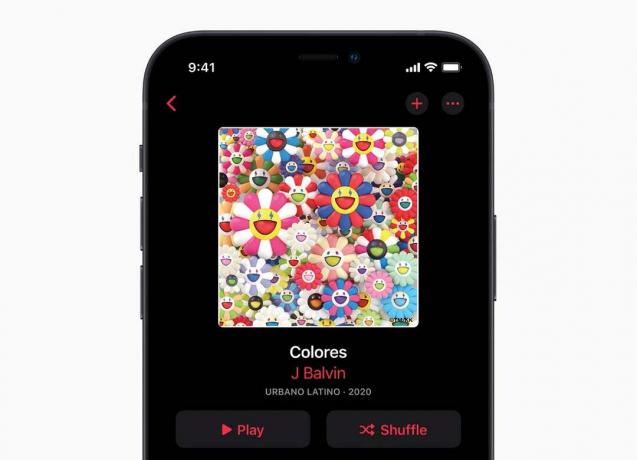
So hören Sie einen Song in Dolby Atmos auf Apple Music

So verfolgen Sie Ihre Schritte ohne Apple Watch in iOS 16

So überprüfen Sie, welche Version von iOS Sie verwenden

So übersetzen Sie schnell Text in einem Foto in iOS 16
Warum unserem Journalismus vertrauen?
Trusted Reviews wurde 2004 gegründet, um unseren Lesern eine gründliche, unvoreingenommene und unabhängige Kaufempfehlung zu geben.
Heute haben wir jeden Monat Millionen von Benutzern aus der ganzen Welt und bewerten mehr als 1.000 Produkte pro Jahr.



